导读 在生活和工作中,电脑和手机已成为不可或缺的必备工具,关于电脑和手机上的一些程序很多小伙伴经常都会遇到一些疑难杂症。 相信有的
在生活和工作中,电脑和手机已成为不可或缺的必备工具,关于电脑和手机上的一些程序很多小伙伴经常都会遇到一些疑难杂症。
相信有的用户还并不了解3dsmax这款软件中创建面板的使用操作,为此,今日小编就专门为大伙提供了3dsmax使用创建面板的方法内容。希望可以帮助有需要的朋友!
双击3dsmax,打开一个新文档。
单击最左上角图标,选择“新建”—“新建全部”
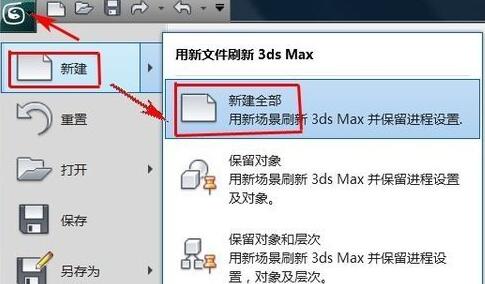
几何体是场景的可渲染几何体。有许多几何基本体,如长方体、球体和四棱锥;也有许多高级几何体,如布尔、放样、粒子系统以及门与楼梯;以及 AEC 扩展对象,如地形和栏杆。
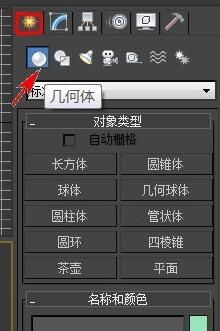
图形是样条线或NURBS曲线。虽然它们能在2D空间(如长方形)或3D空间(如螺旋)中存在,但是它们只有一个局部维度。可以为形状指定一个厚度,以便于渲染,但主要用于构建其他对象(如阁楼)或运动轨迹。
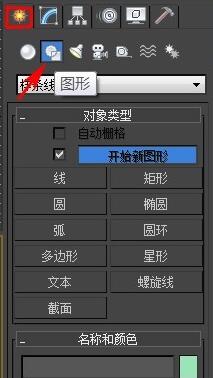
灯光可以照亮场景,并且可以增加其逼真感。有很多种灯光,每一种灯光都将模拟现实世界中不同类型的灯光。
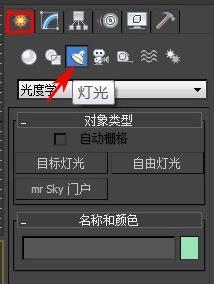
摄影机对象提供场景的视图。摄影机在标准视口中的视图上所具有的优势在于摄影机控制类似于现实世界中的摄影机,并且可以对摄影机位置设置动画。
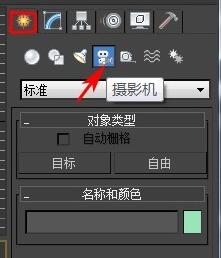
辅助对象有助于构建场景。它们可以帮助您定位、测量场景的可渲染几何体,以及设置其动画。
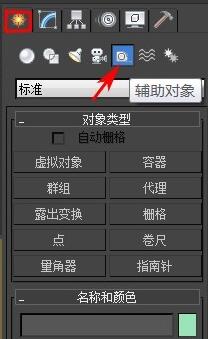
空间扭曲在围绕其他对象的空间中产生各种不同的扭曲效果。一些空间扭曲专用于粒子系统。
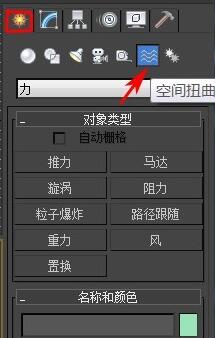
系统将对象、控制器和层次组合在一起,提供与某种行为关联的几何体。也包含模拟场景中阳光的阳光和日光系统。
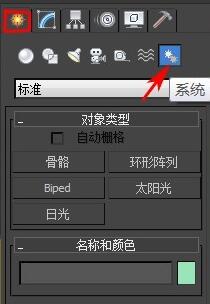
以上这里为各位分享了3dsmax使用创建面板的方法。有需要的朋友赶快来看看本篇文章吧。